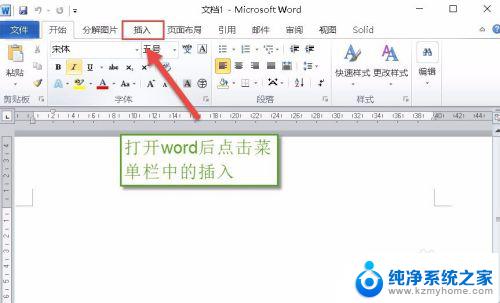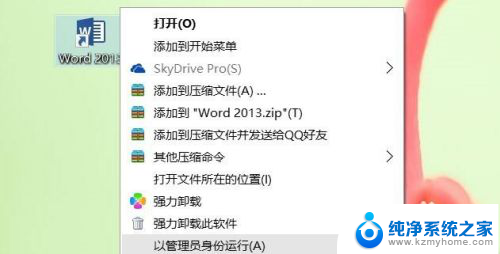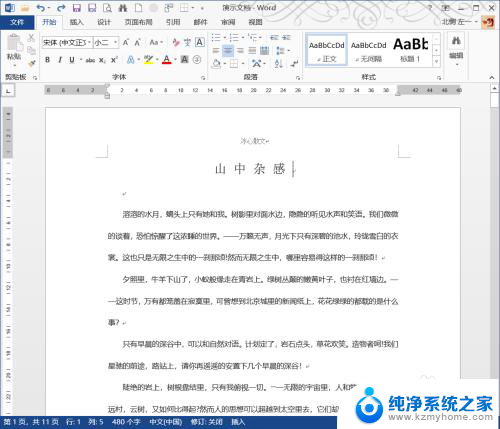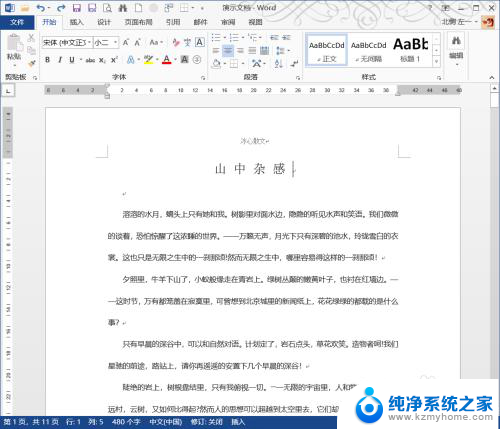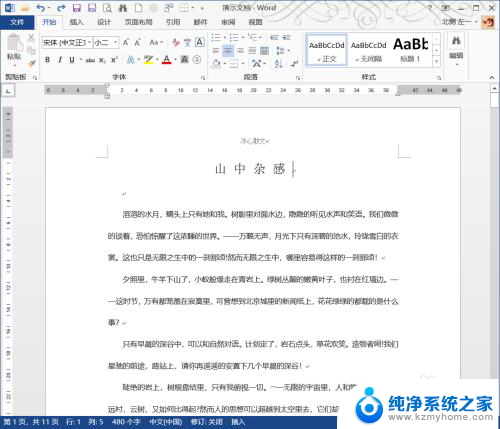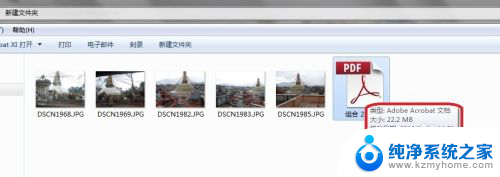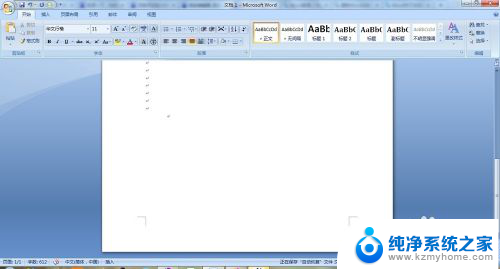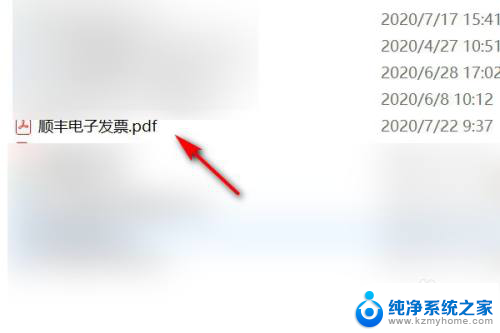word怎么添加pdf文件 Word中插入PDF文件的方法
在使用Word编辑文档时,我们经常会遇到需要插入PDF文件的情况,Word并不直接支持PDF文件的插入,这让许多人感到困惑。如何才能在Word中添加PDF文件呢?我们可以借助一些工具和技巧来实现这个目标。本文将介绍一种简单的方法,帮助您在Word中插入PDF文件,方便您在编辑文档时更加高效地处理各种资料和信息。
具体方法:
1.操作一:点击打开word文档,打开需要插入PDF文档。打开文档后点击菜单位置的插入的选项菜单,操作图片步骤如下。
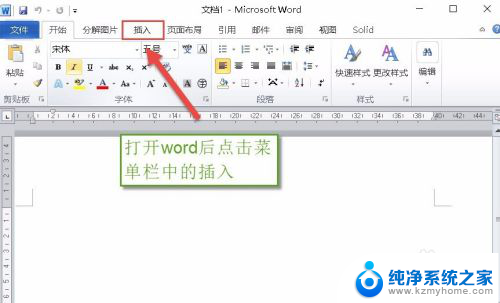
2.操作二:点击进入插入选项卡,在文本中点击选择对象,点击对象选项卡,操作图片步骤如下。
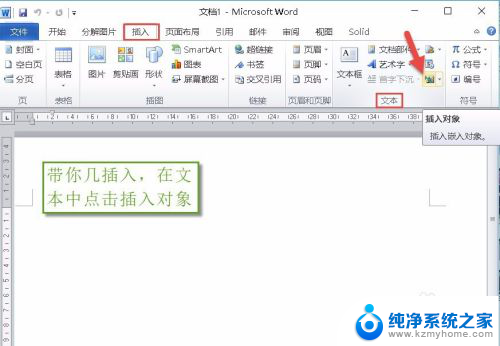
3.操作三:点击进入对象,在弹出的对象框中。在对象框中点击【由文件创建】的选项,操作图片步骤如下。
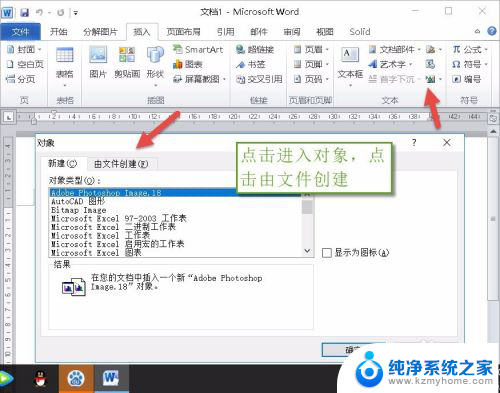
4.操作四:在由文件创建的窗口中,进行点击文件名中进行点击浏览的选线,进行选择电脑中的文件,
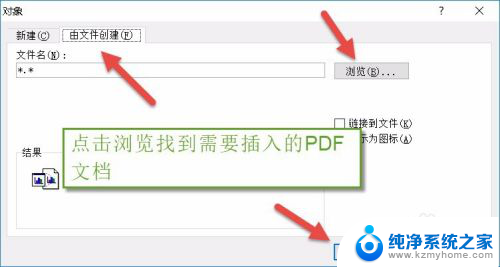
5.操作五:对话框中文件选择完成,进行勾选连接到文件和显示为图标,然后点击确认,操作图片步骤如下。
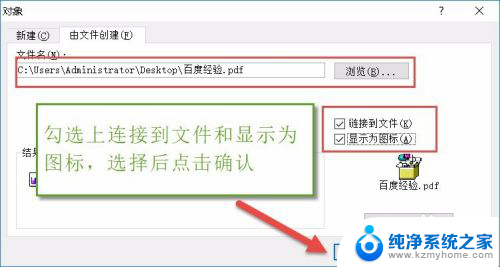
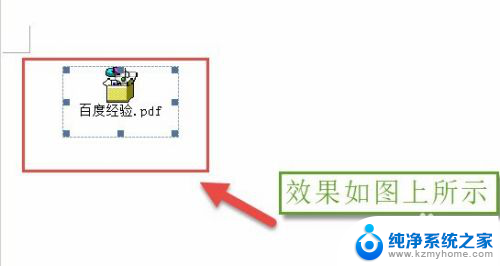
6.操作六:也可以通过同样的方法插入Excel文档,在插入表格文档的时候不需要勾选连接到文件和显示为图标。操作图片步骤如下。
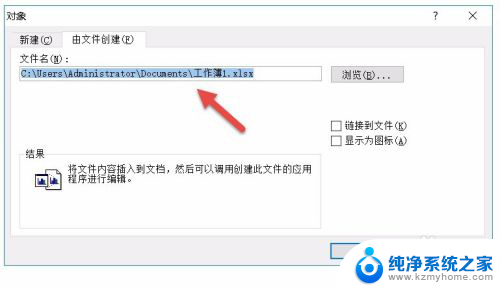
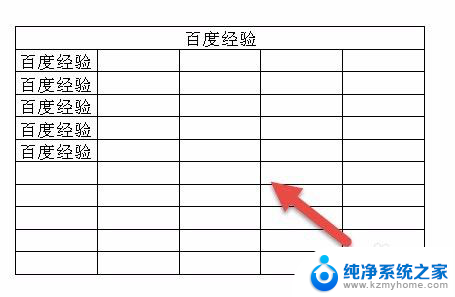
以上就是如何在Word中添加PDF文件的全部内容,希望这些步骤能对需要的用户有所帮助。